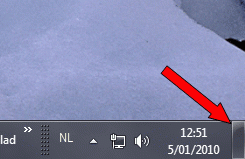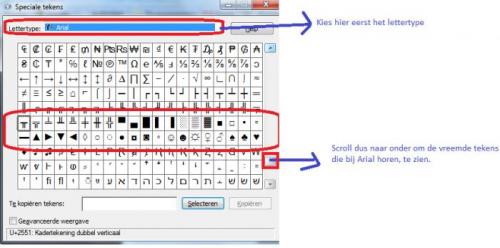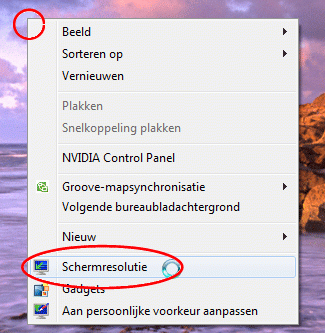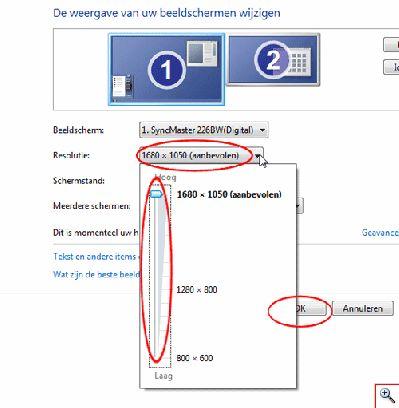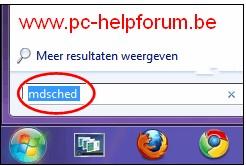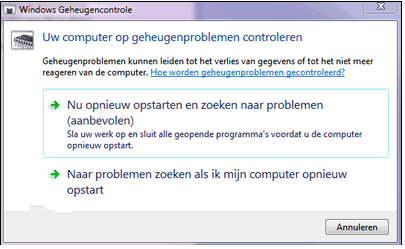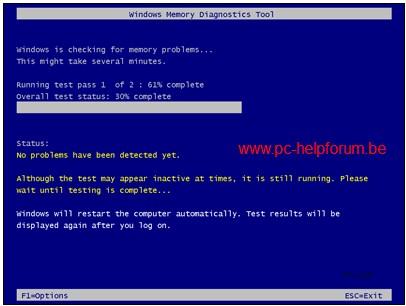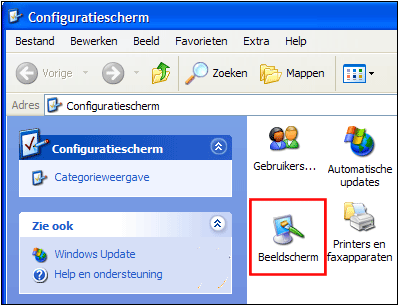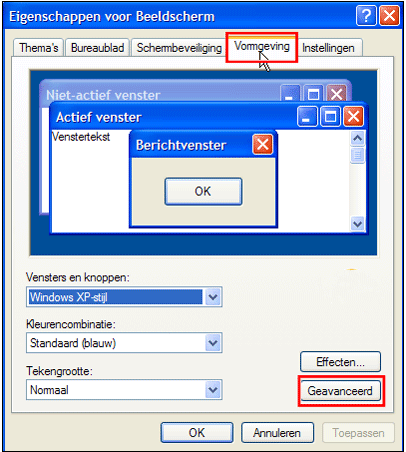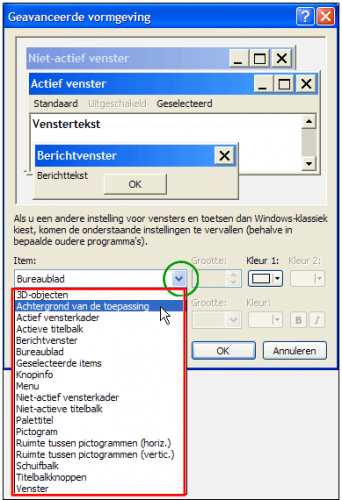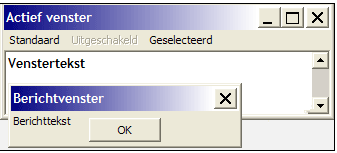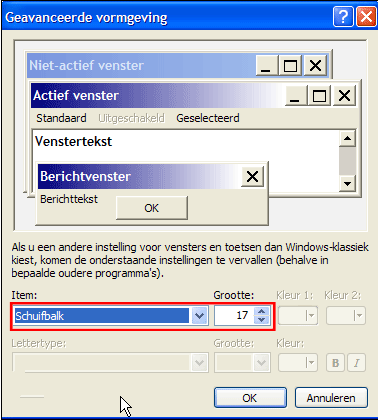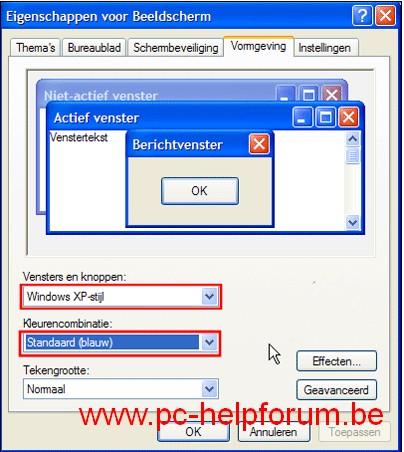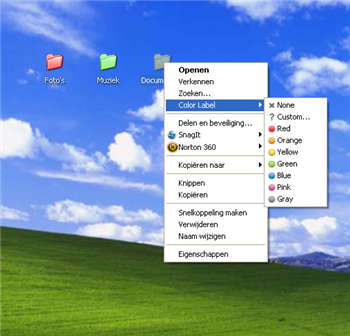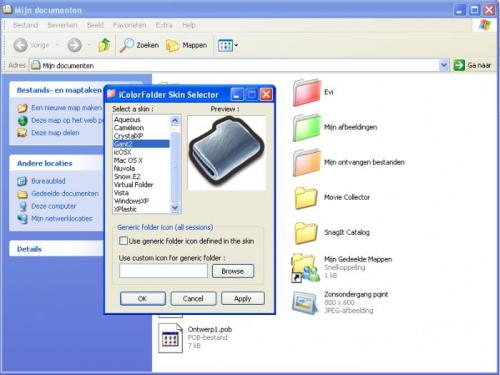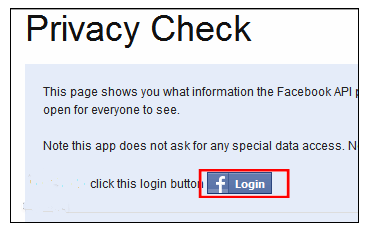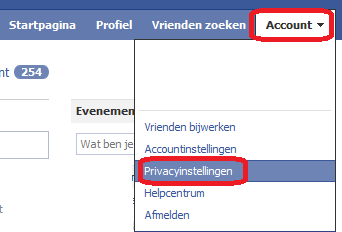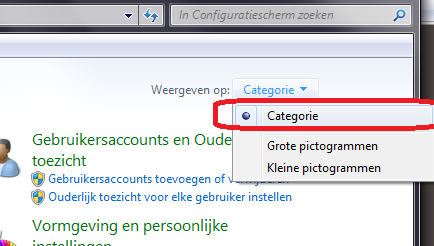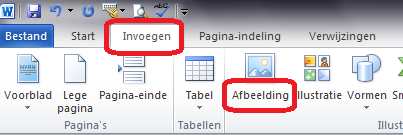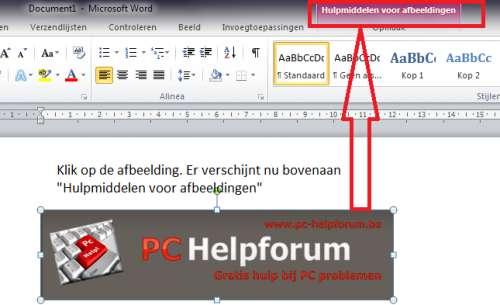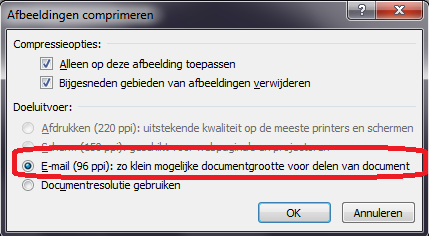-
Items
6.469 -
Registratiedatum
-
Laatst bezocht
Inhoudstype
Profielen
Forums
Store
Alles dat geplaatst werd door Kurtt
-

moeilijk openen van microsoft bestanden
Kurtt reageerde op jeff48's topic in Archief Windows Algemeen
Ik zou je aanraden om Office te verwijderen via Configuratiescherm. Office opnieuw installeren met de dvd, en zo veel mogelijk dingen aankruisen die je wil installeren. Zorg ervoor dat bij Software geen vorige versies van Office staan, verwijder die dan. Zorg dat je slechts één office-versie overhoudt, en zorg tijdens de installatie dat je voldoende dingen selecteert (desnoods klik je op alles installeren). -

Snel naar het bureaublad gaan, zelfs als er tientallen vensters open staan
Kurtt plaatste een topic in Archief Windows 7
Stel dat je snel naar het bureaublad wil gaan (met al je pictogrammen), maar je hebt tientallen vensters openstaan. Hoe kan je dan toch snel naar je bureaublad overschakelen? Heel eenvoudig. Onderaan van je scherm, naast het klokje, merk je een verticale korte streep (zie rode pijl). Als je daarop klikt, kom je rechtstreeks op het bureaublad terecht. -

msn messenger lijft openstaan op de taakbalk
Kurtt reageerde op odil's topic in Archief Windows Algemeen
Probeer dit eens uit. Hiermee zet je de instellingen terug naar Vista. -
Oudere programma's hebben vaak verhoogde rechten nodig als je ze wil opstarten in Windows 7. In Windows 7 kan je een programma automatisch verhoogde rechten geven als je gebruik maakt van de toetsencombinatie Ctrl-Shift. Dus zowel Ctrl en Shift-toets ingedrukt houden. Stel dat je een programma installeert en er komt een snelkoppeling van dat programma op je bureaublad. Je klikt erop, maar het werkt niet. Wat je dan kan proberen is om het programma met verhoogde rechten op te starten. Houdt de Ctrl en Shift toets ingedrukt en druk dan op de snelkoppeling. Als het nog niet lukt, kan je proberen om jezelf tot super administrator te bombarderen. Hoe je dit doet, lees je hier.
-
Als je op de knop Map klikt bij "Backup-map" in Gmail Backup, kan je zelf een nieuwe map aanmaken. Heb je dit gedaan? Komt er dan nog steeds een slotje voor? Bij mij komt er geen slotje voor. Als ik bijvoorbeeld een map "Nieuwe map" aanmaak op bureaublad, komen daar alle backups van de emails te staan. Als je dan dubbelklikt op zo een mailtje, dan opent die bij mij Outlook waar je de inhoud van de mail kunt lezen. (gmail wordt dus niet geopend).
-
Wil je speciale tekens invoeren in forums zoals ░, █, ▬, ►, →, ... , dan kan je gebruik maken van het programma "Speciale Tekens", dat bijgeleverd is bij Windows 7. 1. Klik onderaan links op de ronde blauwe startknop 2. Typ speciale tekens en druk op enter. (of typ charmap ,want werkt op alle Windows-versies) 3. Kies dan bovenaan bij Lettertype voor bijvoorbeeld Arial. 4. Scroll nu door de tekens van Arial en kies een teken. (scroll verder naar onder voor de speciale tekens!) 5. Als je er een gevonden hebt, klik je op de knop Selecteren en daarna op de knop Kopiëren. Vanaf nu kan je dat speciale teken dat je gekopieerd hebt overal plakken. Dit doe je door rechts te klikken op een forum en dan Plakken te kiezen. Dit werkt trouwens ook in alle Office-toepassingen. Dit heb ik gemaakt met speciale tekens: Kies dus geen exotisch lettertype, maar een lettertype dat ook op dit forum aanwezig is, zoals bijvoorbeeld Arial. Scroll dan door de tekenset die bij Arial hoort. Voorbeelden: ▀▀▀▀▀▀▀▀▀▀▀▀▀▀▀▀▀▀▀▀▀▀▀▀▀▀▀▀▀▀▀▀▀▀▀▀▀▀▀▀▀▀▀▀▀▀▀▀▀▀▀▀▀▀▀▀▀▀▀▀▀▀▀▀▀▀▀▀▀▀ PC-Helpforum.be is een gratis pc-helpdeskforum ▀▀▀▀▀▀▀▀▀▀▀▀▀▀▀▀▀▀▀▀▀▀▀▀▀▀▀▀▀▀▀▀▀▀▀▀▀▀▀▀▀▀▀▀▀▀▀▀▀▀▀▀▀▀▀▀▀▀▀▀▀▀▀▀▀▀▀▀▀▀ ► Veel plezier bij pc-helpforum.be Pc-Helpforum helpt je graag verder ▬▬▬▬▬▬▬▬▬▬▬▬▬▬▬▬▬▬
-
Je kan dat kiezen he. Welke je het beste bevalt. Als je vind dat de pictogrammen en tekst (op internet) te klein is, dan verander je de beeldresolutie opnieuw.
-
1. Wilt u de schermresolutie van aanpassen, klikt u met rechts ergens op een lege plaats in het Bureaublad. In het menu dat verschijnt, klikt u op Schermresolutie. 2. In het dialoogvenster dat volgt, selecteert u het scherm waarvan u de resolutie wenst aan te passen (indien u meerdere beeldschermen hebt aangesloten). 3. Vervolgens klikt u op de knop naast Resolutie en verplaatst u de schuifregelaar naar de gewenste instelling. Bevestig met OK. Er verschijnt opnieuw een dialoogvenster met de vraag of u de wijzigingen wil behouden of herstellen. Bent u tevreden met het resultaat, dan klikt u op Wijzigingen behouden.
-
Als je computer soms onverklaarbare foutmeldingen geeft, of niet goed opstart, dan kan het nodig zijn om de geheugenmodules eens grondig te controleren op fouten. Wilt u het geheugen controleren in Windows 7, volg dan onderstaande procedure: 1. Klink onderaan links op de ronde blauwe startknop. 2. Typ het woord mdsched in en druk op enter. 3. In het venster dat dan volgt, krijgt u de keuze tussen "Nu opnieuw opstarten en zoeken naar problemen" of "Zoeken naar problemen als ik mijn computer opnieuw opstart". Maak zelf een keuze uit de 2 opties. Bij de volgende herstart zal Windows 7 het geheugen controleren op fouten. Er verschijnt dan even een blauwachtig scherm. Ziet u ERRORS bij het geheugen testen, dan is er wat mis met het geheugen en vervangt u best de modules. Extra tip: tijdens de scan kunt u op de F1 toets te drukken om extra scanopties aan te roepen. Met de pijltjestoetsen kunt u dan navigeren tussen Minimaal, Normaal of Extra. Bevestig met F10 om de selecteerde scan toe te passen.
-
Als het opgelost is, mag je op de knop "Opgelost" klikken. ;-)
-
Vooraleer in het register te duiken, maak je best eerst een herstelpunt. Hier lees je hoe je dat moet doen. ____________________________________________________________________________ In Windows XP komt soms hetvolgende probleem voor: Je hebt al je pictogrammen op het bureaublad netjes geschikt, en bij de eerstvolgende aanmelding staat alles weer op de standaard plaats. Die "vergeetachtigheid" van het bureaublad is een probleem dat u kan oplossen door een ingreep in het register. 1. Klik onderaan links van je scherm op de knop Start. 2. Klik op Uitvoeren... In het nieuwe dialoogvenster typt u regedit en druk op de enter toets. 3. In het register navigeert u vervolgens naar de sleutel: HKEY_CURRENT_USER\Software\Microsoft\Windows\CurrentVersion\Policies\Explorer . In het rechtergedeelte zoekt u naar NoSaveSettings. Klik er op met de rechtermuisknop en kies in het menu voor Wijzigen. Verander de waarde 1 naar 0 . Zet waarde op 0 Is deze waarde NoSaveSettings niet aanwezig? Dan zal u deze moeten aanmaken. Zo doe je dat: Klik in het rechtermuisknop ergens op een lege plaats in het rechtergedeelte en kies voor Nieuw > DWORD_Waarde. Geef deze waarde de naam NoSaveSettings. Sluit af via Bestand > Afsluiten.
-
Ik denk dat het beste is dat je verschillende wachtwoorden gebruikt, en dus niet één wachtwoord voor alle toepassingen. (uit veiligheidsoverwegingen). Lees dit ook eens.
-

Windows kleurenschema, schuifbalk, lettertypen, ... aanpassen in XP
Kurtt plaatste een topic in Archief Windows XP
U kunt de layout, dikte, grootte van schuifbalken, knoppen,... tot in de kleinste details aanpassen in Windows XP. Om te beginnen opent u het configuratiescherm (Start > Configuratiescherm). In het configuratiescherm opent u Beeldscherm. In het dialoogvenster dat volgt onder het tabblad Vormgeving, klikt u op de knop Geavanceerd. Bij het volgende dialoogvenster kunt u aan de slag. Onderaan bij item kunt u een selectie maken en de opties aanpassen. Zoals je ziet krijg je in dat menu heel veel mogelijkheden. We nemen er een paar uit: 1: Actieve titelbalk. Met deze optie kunt u de kleuren, lettertype en lettergrootte van de actieve werkbalk aanpassen. Na de aanpassingen ziet het actieve venster er zo uit: 2: Knop info. Met de optie kunt u de kleur en lettertype van de informatiebalk veranderen. Dit is het tekstvenster dat verschijnt als u met de muiscursor over een item beweegt. 3: Venster: Met deze optie past u de achtergrondkleur en tekstkleur aan in de dialoogvensters. 4: Schuifbalk. Vindt u de schuifbalken in Windows XP maar aan de kleine kant, dan is dit het geschikte ogenblik om het aan te passen. Er zijn nog meerdere mogelijkheden. Experimenteer maar! Wilt u terug naar het standaard blauw overschakelen, kiest u in het hoofd dialoogvenster terug voor Windows XP stijl en standaard blauw. -
Met het programma iColorFolder (download hier) kan je mappen een kleurtje geven, zodat de mappen direct herkenbaar zijn. Van zodra het downloaden voltooid is, hoeft u enkel maar te dubbelklikken op het .exe bestandje om te beginnen met de installatie. Na de installatie hoeft u zelfs het programma, dat ook bereikbaar is via Start > Alle programma’s > IColorFolder, niet op te starten om aan de slag te gaan. Open Windows Verkenner en klik met rechts op de map(pen) die u wenst te voorzien van een kleurtje en maak een selectie uit het aanbod. ColorFolder heeft enkele ingebakken skins waardoor u uw mappen niet enkel van kleur, maar ook van uiterlijk kunt veranderen. Standaard hebt u vier skins ter beschikking: Aqua, Mac OS X, Vista en WindowsXP. U kunt de vormgeving van uw mappen veranderen door de iColorFolder Skin Selector te openen via Start / Programma’s / iColorFolder / Skin Selector. Kies een skin en klik vervolgens op de knop Apply en OK. Opgelet: iColorFolder werkt enkel onder Windows XP !
-

Vensterpositie wordt niet onthouden in Windows 7
Kurtt reageerde op Kurtt's topic in Archief Windows Algemeen
lukt niet ik word nog gek van die bug toch bedankt voor alle nuttige tips. MIJN PROBLEEM IS OPGELOST door ShellFolderFix te installeren: http://www.howtogeek.com/howto/11687/shell-folder-fix-remembers-window-locations-in-windows-7/ -
Over privacy en hoe Facebook daar mee omgaat, is al heel wat te doen geweest. Er is een toepassing waarmee je kunt controleren of je niet al te veel info prijsgeeft. Op deze website vindt u een programma waarmee je uw privacy-instellingen van Facebook kunt controleren. 1. Klik op bovenstaande link. Zodra je ingelogd bent op Facebook, moet u de toepassing nog toestemming geven. Klik op de knop Login. 2. Klik op Ja (Yes) en even later berekent de toepassing je score op 21. Door op de link view raw data te klikken naast elke score krijgt u een beter idee van hoe de score berekend werd. Facebook laat je niet toe om al uw info verborgen te houden. Een score van 21/21 is dus onmogelijk. De beste score dat je kan halen is 15 of 16/21. (Tenzij je niet hebt ingegeven wat je geslacht is, waarvan je houdt of als je geen vrienden hebt, dan scoor je iets hoger). _________________________________________________________________________________ Scoor je onder de 15/21, dan moet je je privacy instellingen aanpassen. Hoe doe je dit in Facebook: 1. Log in op je Facebook account. Klik dan bovenaan aan de rechterkant op "Account" en vervolgens op "Privacyinstellingen". 2. Dan krijg je opnieuw een scherm. Bij "Aangepast" kies je dan "Instellingen aanpassen..." Bij "Dingen die ik deel" kan je dan zelf beslissen wie wat mag zien: iedereen, vrienden, vrienden van vrienden, enz... Zet nooit iets op "Iedereen", want dan kan iedereen dat onderdeel zien, zelfs als je die niet als vriend hebt toegevoegd!!!!! Lees ook: Facebook gebruikt voor ongevraagd profiel op datingsite - Security.NL Leeftijdsgenoten grootste gevaar voor kind op Facebook - Je Kinderen - HLN T-zine : Wat verklapt Facebook over jou? T-zine : Niet op Facebook? Toch kent de site je beter dan je zou denken Amerikaan gebruikte Facebook-informatie om e-mailaccounts te kraken | Pro | Tweakers.net Nieuws http://www.hln.be/hln/nl/956/Meer-Sport/article/detail/1207020/2011/01/12/Basketbalspeler-aangehouden -voor-post-op-Facebook.dhtml Social media slecht voor bedrijven - RTL Nieuws.nl
-
Staat de resolutie van je beeldscherm juist?
-
- druk op de ronde startknop onderaan links je scherm - kies aan de rechterkant Configuratiescherm - bovenaan bij "Weergeven op" zorg je dat er "Categorie" geselecteerd staat - daarna klik je in de tweede kolom op de groene tekst "Vormgeving en persoonlijke instellingen" - Daarna op het tweede "Beeldscherm" - Daarna zet je het vinkje bij 125%.
-

CMD snelkoppelingen, keuze menu maken
Kurtt reageerde op mysterygamer's topic in Archief Windows Algemeen
Goed gemaakt Stegisoft! -
Om de bestandsgrootte te beperken in een document, kan je bijvoorbeeld de afbeeldingen comprimeren. Hoe comprimeer ik een afbeelding? 1. Ga naar het tabblad Invoegen en klik op Afbeelding. Voeg een willekeurige afbeelding toe die op je computer staat. 2. De afbeelding komt nu in je Word-document. Klik op de afbeelding. Vanboven aan de balk verschijnt er nu "Hulpmiddelen voor afbeeldingen". 3. Klik op "Hulpmiddelen voor afbeeldingen" en u krijgt een heleboel opties. Klik op "Afbeeldingen comprimeren": 4. Daarna klikt u op "Email (96 dpi)".
-

Vensterpositie wordt niet onthouden in Windows 7
Kurtt reageerde op Kurtt's topic in Archief Windows Algemeen
het is niet altijd dat de positie niet meer onthouden wordt, soms weer wel als ik bureaubladachtergrond wijzig; dan weer niet. Ik ga je tip eens proberen thx. ik heb windows 7 en hou van de automatische verandering van de wallpapers (is ingebouwd in win7, maar kan je natuurlijk ook uitschakelen) als je truk lukt, moet ik dat dus steeds doen als ik een ander bureaubladachtergrond heb? -
Het kan zijn dat er te weinig geheugen insteekt, als je 1 geheugenlatje laat insteken en dat die dan weigert op te starten.Als anderen vrienden op dit forum dit lezen, kunnen jullie dan verder helpen, want zoals jullie weten is mijn hardware kennis niet over naar huis te schrijven
-
Die tweede tip van mij, met al die commando's, dat gaat je probleem zeker oplossen (volgens Google). Maar dan moet je natuurlijk opgestart geraken met de windows xp cd. PCI kaarten zijn de kaarten die via hendeltjes vastgeplugd zitten in je pc, zoals een tv-kaart, grafische kaart, ... Dat zijn kaarten die in zo'n gleufjes zitten (http://nl.wikipedia.org/wiki/PCI-kaart). Het kan ook zijn dat er inderdaad foutieve geheugenlatjes op je pc geinstalleerd zijn. Zorg dat je het geheugenlatje dat wel werkt erin laat, en die andere 2 eruit. Het belangrijkste is dat de pc opstart om vanaf je cdrom op te kunnen starten. Als je nog steeds foutmelding krijgt als zelfs het juiste geheugenlatje erinsteekt, zou ik de pci kaarten eréén voor één uithalen (maar die van grafische kaart laten insteken) en zo zien of je terug met de windows xp cd kunt starten. Als dat gelukt is, doe je meteen al die commando's. Dus alles vanaf "Doe nu het volgende" van hierboven.
-
Foutmelding: System32/drivers/psi.sys. ______________________________________ Deze foutmelding is meestal een hardware probleem. Schroef je PC open en haal alle PCI kaarten eruit, maar laat bijvoorbeeld de PCI kaart van de grafische kaart steken. Als hij dan wel correct opstart, start dan terug op met de windows cd en kies "Herstellen" en volg de installatieprocedure. Als het wel werkt als je een paar PCI kaarten eruit haalt, wil dit zeggen dat bepaalde PCI kaarten in de PC niet compatibel zijn met het geinstalleerde besturingssyteem. Hoe verwijder je een PCI kaart? Meestal zijn zo'n kaarten vastgeklikt in de computer met hendeltjes. Druk op het hendeltje langs beide kanten en de kaart komt dan los te zitten en je kan ze er dan uithalen. Foutmelding: System32/drivers.isapnp.sys. ________________________________________ Doe nu hetvolgende: 1. Start de computer met de windows xp cdrom 2. Op het welkomstscherm, drukt u op R om de herstelconsole te starten 3. Wanneer hij het administrator wachtwoord vraagt, typ dan het wachtwoord, of als je geen admin paswoord hebt, druk je gewoon op enter. 4. Typ nu volgend commando achter de c:\windows>: ren c:\windows\system32\drivers\isapnp.sys isapnp.old 5. Typ nu volgend commando expand cd-romdrive:\i386\isapnp.sy_ c:\windows\system32\drivers\isapnp.sys (tussen _ en c:\ is een spatie!!!) "cd-romdrive" is de driveletter van je cdrom, bijvoorbeeld: expand d:\i386\isapnp.sy_ c:\windows\system32\drivers (tussen _ en c:\ is een spatie!!!) 6. Nadat stap 5 voltooid is, typ je het commando exit en druk op enter; 7. Herstart de PC. Als het over Win2000 gaat, is de procedure iets anders: http://support.microsoft.com/kb/315311 ZORG DAT DE BOOTVOLGORDE JUIST STAAT IN JE BIOS, EN DAT BIJ BOOTVOLGORDE ALS EERSTE "CD-ROM" staat, en daarna HARDE SCHIJF.
-
Hier vind je er nog in het nederlands op Youtube: YouTube - Kanaal van PinkGraphicsNL http://www.pinkgraphics.nl/ In de Help functie van het programma zitten soms ook tutorials. http://help.adobe.com/nl_NL/photoshop/cs/using/index.html Photoshop de basis http://www.photoshop-leren.nl/basis-technieken/photoshop-de-basis/ http://www.jasmania.nl/photoshop/photoshop.htm http://www.che.nl/users/jcv/Photoshop/Index.html Oefeningen http://home.scarlet.be/danni.soenen/psdbeginnersoef.htm Dit is van een leraar Carl die een handleiding Photoshop in school gebruikt, is dus heel goed. U scrollt op die website naar onder totdat u Photoshop CS3 basis (één semester...) ziet staan, rechtsklik op de link en kies "Doel opslaan als" of "Koppeling opslaan als" en bewaar het pdf bestand op je computer. Doe hetzelfde voor Photoshop CS3 aanvullingen.

OVER ONS
PC Helpforum helpt GRATIS computergebruikers sinds juli 2006. Ons team geeft via het forum professioneel antwoord op uw vragen en probeert uw pc problemen zo snel mogelijk op te lossen. Word lid vandaag, plaats je vraag online en het PC Helpforum-team helpt u graag verder!